लेखक:
Peter Berry
निर्मितीची तारीख:
16 जुलै 2021
अद्यतन तारीख:
1 जुलै 2024

सामग्री
हा लेख आपल्याला आयफोनवरील संदेश अॅपमधील संदेश कसे हटवायचे हे दर्शवितो.
पायर्या
पद्धत 1 पैकी 1: वैयक्तिक संदेश हटवा
आयफोन संदेश उघडा. ग्रीन बॅकग्राउंड चिन्हावर पांढर्या डायलॉग बॉक्सवर क्लिक करुन हे करा. मुख्यपृष्ठ स्क्रीनवर चिन्ह आहे.

संदेश मेनूमधील एक संदेश निवडा. आपण गप्पा मारत असल्यास, संदेश मेनूवर परत येण्यासाठी आपण स्क्रीनच्या वरील डाव्या कोपर्यात <क्लिक करू शकता.
आपण हटवू इच्छित असलेला संदेश क्लिक करा आणि धरून ठेवा.

निवडा अधिक (अजून पहा). मेनूवर पर्याय स्क्रीनवर दिसतात.
आपण हटवू इच्छित असलेला प्रत्येक संदेश निवडा. आपण प्रथम निवडलेला संदेश डीफॉल्टनुसार निवडला जाईल.

कचरा कॅन आयकॉनवर क्लिक करा. चिन्ह स्क्रीनच्या डाव्या कोपर्यात आहे.
क्लिक करा संदेश हटवा (संदेश हटवा). निवडलेले संदेश त्वरित हटविले जातील.
- आपण एकाधिक संदेश हटविल्यास, एक संदेश 5 संदेश हटवा दिसेल.
3 पैकी 2 पद्धत: संभाषण हटवा
आयफोन संदेश उघडा. ग्रीन बॅकग्राउंड चिन्हावर पांढर्या डायलॉग बॉक्सवर क्लिक करुन हे करा. मुख्यपृष्ठ स्क्रीनवर चिन्ह आहे.
आपण हटवू इच्छित असलेल्या संभाषणावर डावीकडे स्वाइप करा.
बटणावर क्लिक करा हटवा (हटवा) दिसेल. या संभाषणातील सर्व डेटा आयफोन वरून हटविला जाईल.
- आपण संभाषणातील फायली कॅमेरा रोलमध्ये लोड केल्यास, त्या अद्याप तेथे संचयित केल्या आहेत.
3 पैकी 3 पद्धत: एकाधिक संभाषणे हटवा
आयफोन संदेश उघडा. ग्रीन बॅकग्राउंड चिन्हावर पांढर्या डायलॉग बॉक्सवर क्लिक करुन हे करा. मुख्यपृष्ठ स्क्रीनवर चिन्ह आहे.
क्लिक करा सुधारणे (सुधारणे). संदेश स्क्रीनच्या वरील डाव्या कोपर्यात बटण आहे.
- आपल्याकडे संभाषण उघडल्यास, संदेश मेनूवर परत येण्यासाठी स्क्रीनच्या वरील डाव्या कोपर्यात <क्लिक करा.
आपण हटवू इच्छित संभाषण निवडा.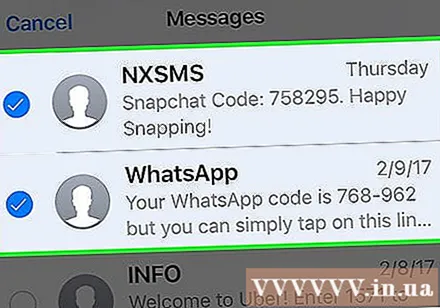
क्लिक करा हटवा. स्क्रीन स्क्रीनच्या उजव्या कोप corner्यात बटण आहे. निवडलेला संदेश अदृश्य होईल. जाहिरात
सल्ला
- आपण केवळ संदेश अॅपमधील एक संदेश हटवू इच्छित असल्यास, आपण संदेश बारवरील डावीकडे स्वाइप करू शकता आणि क्लिक करू शकता हटवा सादर करणे.
- हटविण्यासाठी एकाधिक संदेशांची निवड करताना आपण क्लिक करू शकता सर्व हटवा संभाषण हटविण्यासाठी स्क्रीनच्या वरील डाव्या कोपर्यात.
- आपण नियमित संदेशासारखेच आपण संदेश, फोटो, व्हिडिओ आणि डिजिटल टच संलग्नक हटवू शकता.
चेतावणी
- पुनर्संचयित बिंदू न वापरता आपण हटविलेले संदेश परत मिळवू शकत नाही.



